Privacy Badger pomaga uniknąć śledzenia w Internecie
Reklamy są jednym z głównych czynników napędzających internet. Pomaga wydawcom i stronom internetowym zarabiać, ponieważ dostarczają użytkownikom świetne treści za darmo. To, co jest w nich denerwujące, to fakt, że śledzą Cię wszędzie . Jeśli widziałeś reklamy, które pasują do twoich ostatnich zapytań wyszukiwania, oznacza to, że jesteś śledzony. W tym poście mówimy o narzędziu Privacy Badger , które pomaga zablokować te usługi przed śledzeniem Ciebie.
To powiedziawszy, jeśli myślisz, że dlaczego nie zablokować reklamy, to nie jest to rozwiązanie. Na pewno oglądasz reklamy w telewizji, a nawet w prasie? To jest to samo. Odetnijmy więc tę irytującą część i spraw, aby przeglądanie było lepszym i obopólnie korzystnym doświadczeniem.
Jak usługi śledzą Cię w sieci?
Usługi wykorzystują obrazy, pliki cookie i wiele innych metod do Twoich nawyków przeglądania. Niektóre z nich są łatwo zauważalne, a inne trudne do znalezienia.
Mając to na uwadze, każda przeglądarka ma wbudowaną funkcję Nie śledź . ( Do Not Track)Prośba o to samo jest wysyłana podczas odwiedzania strony internetowej. Każda(Any) usługa, która śledzi użytkowników, powinna honorować to żądanie. Jednak wiele razy tego nie robią, a to wymaga działania.
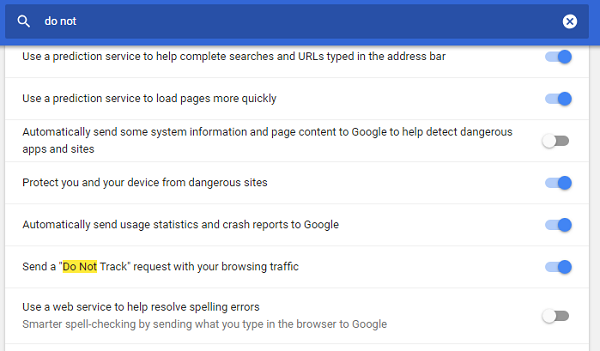
Recenzja Badacza prywatności
Privacy Badger jest dostępny w postaci rozszerzeń dla przeglądarek takich jak Chrome i Firefox . Za każdym razem(Everytime) , gdy odwiedzasz witrynę, wysyła żądanie Nie śledź, nawet jeśli nie włączyłeś go w przeglądarce.
Po aktywowaniu rozszerzenia wyświetla listę wszystkich elementów śledzących na stronie internetowej i oferuje listę usług, które Cię śledzą. Następnie możesz ręcznie zablokować moduł śledzący – i już cię nie znajdzie. Pamiętaj(Remember) , że nie blokuje reklam, robi to lepiej.
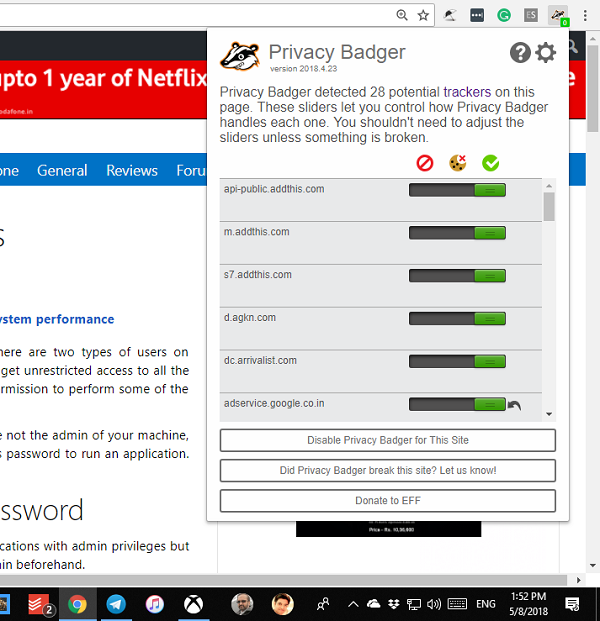
To powiedziawszy, narzędzie staje się lepsze, gdy go używasz. Privacy Badger automatycznie wykrywa moduły śledzące podczas przeglądania sieci(Web) i możesz wyłączyć te, które chcesz. Privacy Badger wysyła sygnał „Nie śledź(Track) ” do trackerów, informując ich, aby Cię nie śledzili. Jeśli zignoruje twoje życzenia, twój Badger nauczy się blokować to, czego używa do śledzenia. W ten sposób nigdy nie będą w stanie cię rozpoznać.
Oto, co oznacza każdy kolor:(Here is what each color means:)
- Kolor zielony(Green) oznacza, że istnieje domena innej firmy, ale nie zaobserwowano jeszcze, że śledzi Cię w wielu witrynach, więc może nie budzić zastrzeżeń. Dzieje się to po raz pierwszy.
- Żółty(Yellow) oznacza, że domena strony trzeciej próbuje Cię śledzić. Jednak ponieważ jest żółty, oznacza to również, że pliki cookie są potrzebne do prawidłowego działania tej witryny.
- Czerwony(Red) oznacza, że zawartość tego zewnętrznego modułu do śledzenia została całkowicie zablokowana.
Privacy Badger analizuje zachowanie każdej strony trzeciej w czasie i wybiera, co uważa za właściwe ustawienie dla każdej domeny, ale jeśli chcesz, możesz dostosować suwaki.
Kiedy trackery uszanują twoją prośbę, tak to będzie wyglądać.
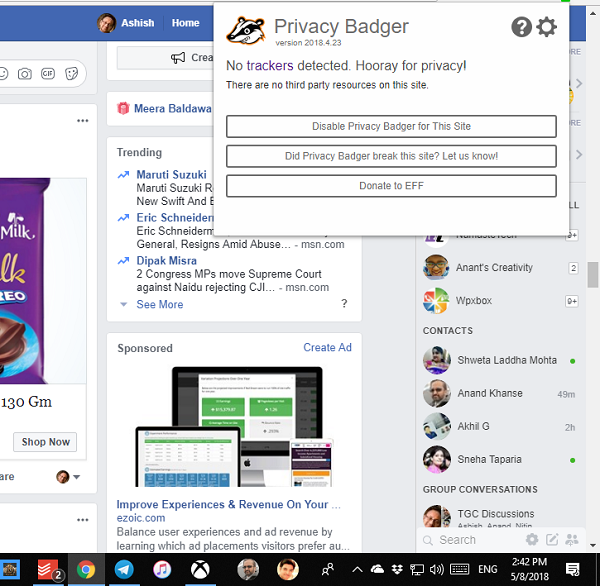
Funkcje Badgera prywatności:
- Śledzi zablokowane pliki cookie , nawet jeśli usuniesz je z przeglądarki.
- Tylko blokuje śledzenie przez witryny stron trzecich, ale nie strony własne, takie jak nytimes.com, facebook.com lub google.com.
- Tylko pliki cookie zawierające identyfikatory(IDs) śledzenia są niedozwolone.
- Działa również w trybie Private/Incognito , ale nauka zajmuje dużo czasu.
- Domeny na białej liście.
- Dodaj/usuń domeny śledzące.
- Możliwość importu i eksportu.
Ustawienia dla Privacy Badger: (Settings for Privacy Badger: ) Jeśli bardzo poważnie podchodzisz do kwestii prywatności(Privacy) , możesz sprawdzić ustawienia rozszerzenia. Domyślnie działa świetnie, ale dla tych, którzy chcą zagłębić się, ustawienia mają wiele do zaoferowania.
- Pokaż(Show) liczbę trackerów, którzy nie honorują Twojej prośby.
- Sprawdź, czy witryny są zgodne z polityką EFF „Do Not Track”.
- Zapobiegaj(Prevent WebRTC) wyciekowi lokalnego adresu IP przez WebRTC. Może to obniżyć wydajność niektórych narzędzi, takich jak Google Hangouts , które wymagają Twojego adresu IP.
Prywatność powinna Cię zawsze dotyczyć i pamiętaj, aby nadal korzystać z tych narzędzi, aby zachować prywatność. Rozszerzenie można pobrać ze strony eff.org .
Inne podobne narzędzie, które możesz chcieć sprawdzić – Privacy Possum dla Firefox i Chrome(Privacy Possum for Firefox & Chrome) .(Another similar tool you might want to check ist – Privacy Possum for Firefox & Chrome.)
Przeczytaj dalej(Read nex) : Jak powstrzymać reklamy przed śledzeniem Cię w Internecie(How to stop ads from following you around the Internet) .
Related posts
Lista najlepszych darmowych programów i produktów do ochrony prywatności w Internecie dla systemu Windows 11/10
Co to jest śledzenie w Internecie? Czy to jest niebezpieczne? Jak się dowiedzieć, czy jestem śledzony?
Ustawienia prywatności Bing: ciesz się bezpiecznym i prywatnym wyszukiwaniem w Internecie
Jak zrezygnować ze śledzenia danych i reklam targetowanych w Internecie?
Glary Track Eraser to narzędzie do czyszczenia ścieżek internetowych i prywatności na PC
Pulpit nawigacyjny danych osobowych firmy Microsoft pozwala decydować o sposobie wykorzystania danych
Dlaczego warto korzystać z usługi lub oprogramowania VPN w celu zapewnienia bezpieczeństwa i prywatności?
Privatezilla pomoże Ci sprawdzić i zmienić ustawienia prywatności w systemie Windows 10
Co to jest sieć Tor i do czego służy?
Jak wyłączyć połączone środowiska na platformie Microsoft 365
Czy WhatsApp jest bezpieczny? Problemy z prywatnością i bezpieczeństwem WhatsApp
Jak wyłączyć geolokalizację w Firefoksie, Chrome i Edge
Ustawienia prywatności Skype, grupy i rozmowy wideo
Przejmij kontrolę nad swoją prywatnością za pomocą jednej z tych przeglądarek lub narzędzi
Blokuj odciski palców na płótnie w Chrome za pomocą funkcji Canvas Defender
Przeprowadzaj prywatne rozmowy za pomocą aplikacji do przesyłania wiadomości niezarejestrowanych
Ustawienia prywatności i bezpieczeństwa w przeglądarce Edge w systemie Windows 11/10
Epic Privacy Browser na komputer z systemem Windows 11/10
W10Privacy pozwala wyłączyć ustawienia prywatności systemu Windows 10
Zarządzaj ustawieniami prywatności systemu Windows 10 za pomocą Debotnet
